Le lanceur d’applications répertorie l’ensemble des applications installées sur le Galaxy Note 3. Les applications sont affichées par ordre de téléchargement. Appuyez sur l’icône Applis pour ouvrir le lanceur d’applications.
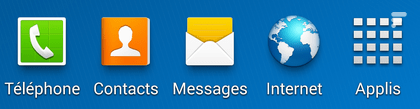
La première page contient les applications systèmes préinstallées sur le téléphone.
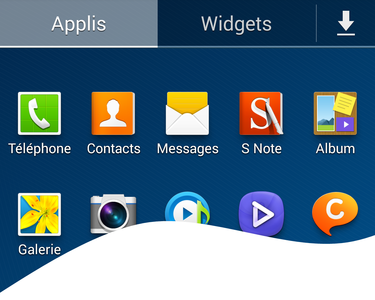
- L’onglet Applis répertorie l’ensemble des applications du téléphone, c’est-à-dire celles qui sont installées nativement sur le Galaxy Note 3 ainsi que celles que vous avez téléchargées sur Google Play Store.
- L’onglet Widgets répertorie les widgets du téléphone.
- L’icône en forme de flèche permet de n’afficher que les applications téléchargées sur Google Play Store (les applications système sont donc masquées).
- Pour lancer une application, appuyez simplement sur son icône.
- Pour installer le raccourci d’une application sur le bureau, maintenez une pression longue sur l’application et placez-là sur le bureau, à l’endroit de votre choix.
Remarquez en bas les dossiers Samsung, Galaxy Plus et Google. N’hésitez pas à ouvrir ces dossiers pour accéder aux raccourcis placés à l’intérieur !
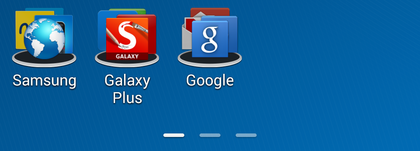
Appuyez sur le bouton Menu du téléphone :
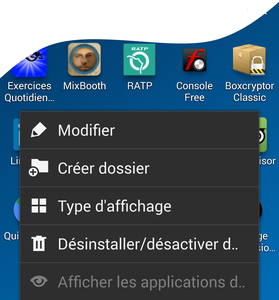
- Modifier : permet de réorganiser l’emplacement des raccourcis du lanceur d’applications.
- Créer un dossier : permet de créer des dossiers de sorte à regrouper les applications de même type, un peu à l’image du dossier Samsung qui contient les seules applications Samsung.
- Type d’affichage : trie les applications sous forme de grille ou de liste, par ordre alphabétique ou par ordre de date de téléchargement.
- Désinstaller/désactiver : permet de désinstaller une application du téléphone (voir ci-dessous).
- Afficher les applications désactivées : permet de lister les applications qui ont été désactivées.
Pour désinstaller rapidement une application, appuyez sur le bouton Menu du téléphone → Désinstaller/désactiver.
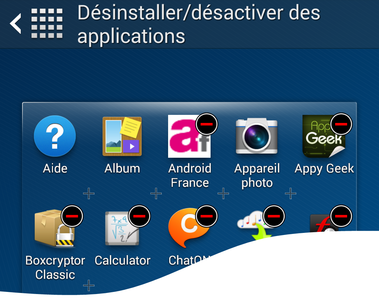
Appuyez alors sur le sens interdit pour désinstaller l’application. Les applications qui ne disposent pas de sens interdit ne peuvent être ni désinstallées, ni désactivées. Il s’agit d’applications système indispensables au bon fonctionnement du Galaxy Note 3.
Certaines applications Google ne peuvent pas être désinstallées mais désactivées uniquement.

Tout comme le bureau, vous pouvez « pincer » l’écran du lanceur d’applications de sorte à visualiser l’ensemble des pages dont il est composé. Vous pourrez alors réorganiser ces pages entres elles, selon l’ordre de votre choix.
Rejoignez-nous de 17 à 19h, un mercredi sur deux, pour l’émission UNLOCK produite par Frandroid et Numerama ! Actus tech, interviews, astuces et analyses… On se retrouve en direct sur Twitch ou en rediffusion sur YouTube !

















Ce contenu est bloqué car vous n'avez pas accepté les cookies et autres traceurs. Ce contenu est fourni par Disqus.
Pour pouvoir le visualiser, vous devez accepter l'usage étant opéré par Disqus avec vos données qui pourront être utilisées pour les finalités suivantes : vous permettre de visualiser et de partager des contenus avec des médias sociaux, favoriser le développement et l'amélioration des produits d'Humanoid et de ses partenaires, vous afficher des publicités personnalisées par rapport à votre profil et activité, vous définir un profil publicitaire personnalisé, mesurer la performance des publicités et du contenu de ce site et mesurer l'audience de ce site (en savoir plus)
En cliquant sur « J’accepte tout », vous consentez aux finalités susmentionnées pour l’ensemble des cookies et autres traceurs déposés par Humanoid et ses partenaires.
Vous gardez la possibilité de retirer votre consentement à tout moment. Pour plus d’informations, nous vous invitons à prendre connaissance de notre Politique cookies.
Gérer mes choix